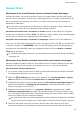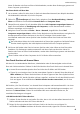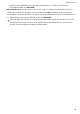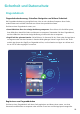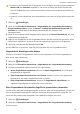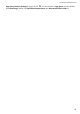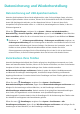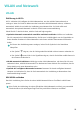P smart Z User Guide(STK-LX1,EMUI9.1_01,DE,Normal)
Table Of Contents
- Inhaltsverzeichnis
- Aufregende Funktionen
- Neu-Gerät
- Gesten und Betrieb
- Startbildschirm
- Kontakte
- Wählen
- Kamera
- Galerie
- Optimizer
- Kalender
- Uhr
- Notepad
- Dienstprogramme
- Geräteverbindung
- Sicherheit und Datenschutz
- Datensicherung und Wiederherstellung
- WLAN und Netzwerk
- Apps und Benachrichtigungen
- Ton und Display
- Lagerung
- Intelligente Unterstützung
- System
- Rechtliche Hinweise
l Die Option zum Entsperren per Fingerabdruck ist nur verfügbar, wenn die Entsperrmethode auf
Muster, PIN oder Passwort eingestellt ist. Sie müssen Ihr Gerät nach einem Neustart oder
wenn Ihr Fingerabdruck nicht erkannt wird mit dem Passwort zum Entsperren des Bildschirms
entsperren.
l Stellen Sie vor dem Registrieren eines Fingerabdrucks sicher, dass Ihr Finger sauber und trocken
ist.
1 Öffnen Sie Einstellungen.
2 Gehen Sie zu Sicherheit & Datenschutz > Fingerabdruck-ID > Fingerabdruckverwaltung >
Entsperrmethode ändern, wählen Sie Muster, 4-stellige PIN, Benutzerdenierte PIN oder
Passwort aus und befolgen Sie die Bildschirmanweisungen zum Festlegen eines
Entsperrpassworts.
3 Wenn Sie ein Entsperrpasswort festgelegt haben, tippen Sie auf Neuer Fingerabdruck, um einen
Fingerabdruck zu registrieren.
4 Legen Sie Ihre Fingerspitze auf den Fingerabdrucksensor. Drücken Sie leicht auf den Sensor, bis Ihr
Gerät vibriert. Wiederholen Sie diesen Schritt mit verschiedenen Bereichen Ihrer Fingerspitze.
5 Tippen Sie nach Abschluss der Registrierung auf OK.
Um den Bildschirm zu entsperren, legen Sie Ihre Fingerspitze auf den Fingerabdrucksensor.
Fingerabdruck hinzufügen oder ändern
Sie können maximal fünf Fingerabdrücke auf Ihrem Gerät registrieren. Sie können Fingerabdrücke
auch löschen oder umbenennen.
1 Öffnen Sie
Einstellungen.
2 Gehen Sie zu Sicherheit & Datenschutz > Fingerabdruck-ID > Fingerabdruckverwaltung.
3 Im Abschnitt Fingerabdruckliste können Sie wie folgt vorgehen:
l Neuen Fingerabdruck registrieren: Berühren Sie Neuer Fingerabdruck, um einen neuen
Fingerabdruck zu registrieren.
l Einen Fingerabdruck umbenennen oder löschen: Berühren Sie einen zuvor registrierten
Fingerabdruck, um diesen umzubenennen oder zu löschen.
l Einen Fingerabdruck identizieren: Berühren Sie Fingerabdruck identizieren, um
registrierte Fingerabdrücke zu identizieren und zu markieren.
Einen Fingerabdruck für schnellen Zugriff auf private Daten verwenden
Sie sind es leid, jedes Mal ein Passwort eingeben zu müssen, wenn Sie auf private Daten in Ihrem Safe
oder auf eine gesperrte App zugreifen möchten? Sie können Ihren Fingerabdruck verwenden, um
schnell auf Ihre privaten Daten zuzugreifen. Diese Methode ist bequem und sicher.
1 Öffnen Sie Einstellungen.
2 Gehen Sie zu Sicherheit & Datenschutz > Fingerabdruck-ID > Fingerabdruckverwaltung.
Sie können jetzt:
Sicherheit und Datenschutz
51